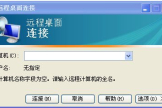用手机远程打开主机(用手机远程打开电脑)
写在最前面:
作为一名互联网时代下的“打工人”,远程办公可以说已经成为了一种常态,虽然说现在远程办公很方便,随便一个软件就可以远程控制在公司里开着机的办公电脑,但是如果遇到办公电脑被关闭了,我们应该怎么办呢?
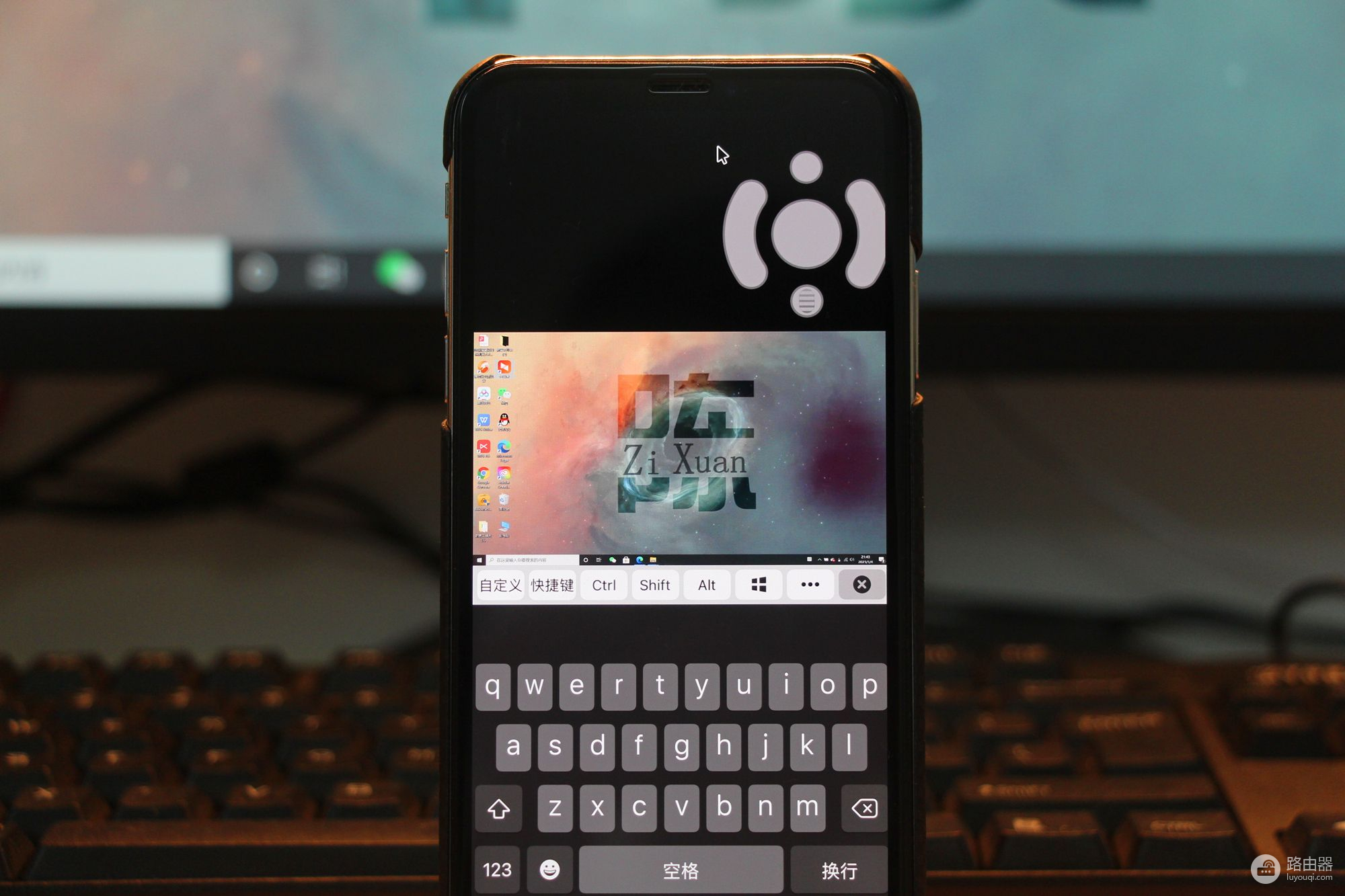
其实就在刚刚过去的三天元旦假期里,我就遇到这种情况!在放假下班前随手把办公电脑关上了,然后在假期里领导就突然发信息过来,让我尽快把新产品介绍的PPT修改完成,并且发到她的邮箱里。然而PPT保存在公司的电脑里,而且办公电脑也已经关机了,真是令人头疼。
要是在以前我就只能专门回公司一趟,打开办公电脑进行操作。不过自从一个月前,我把办公电脑连接电源的插线板换成向日葵智能插线板P2之后,现在只需要用手机就能远程打开公司里的办公电脑主机,开启桌面控制、远程文件的线上办公新模式。
这个向日葵智能插线板P2最大的特色就是支持远程开机+远程桌面控制、远程文件等操作,插线板设置有三个独立可分控的孔位,最多可以实现同时远程操控三部主机。同时它还有三个USB接口,可以为手机、平板、智能手表充电,用起来非常方便,下面就跟大家聊聊这一款向日葵智能插线板P2的一些远程办公体验。
外观介绍:

向日葵智能插线板P2的外观其实跟普通的插线板并没有多大的区别,23*4*2.7cm的体积十分小巧,放在桌面上也不会占到很多的面积,同时配有一根2米的延长线,可以满足各种不同的使用场景。

作为一款用电设备,向日葵智能插线板P2的外壳采用的是一种高阻燃工程塑料,可以承受高达750度的高温而不会自燃,可以说安全性极高。

向日葵智能插线板P2设置有一个实体电源按键,三个独立可分控的新国标五孔插孔,插孔内采用了一体化铜带工艺,并且为每一组插孔都设置了独立的安全门,确保用电安全,另外还配有三个USB接口。

这三个USB插口支持输出功率为5V/2A,可以为手机、平板、智能手表等设备进行充电,有了这个向日葵智能插线板P2,平时就不用专门在公司放置充电头了,用起来非常方便。
使用前的设置:
向日葵智能插线板P2的远程开机、桌面控制、远程文件,是它的主要特色功能,当然在体验这些功能之前,我们还需要进行一些简单的设置。
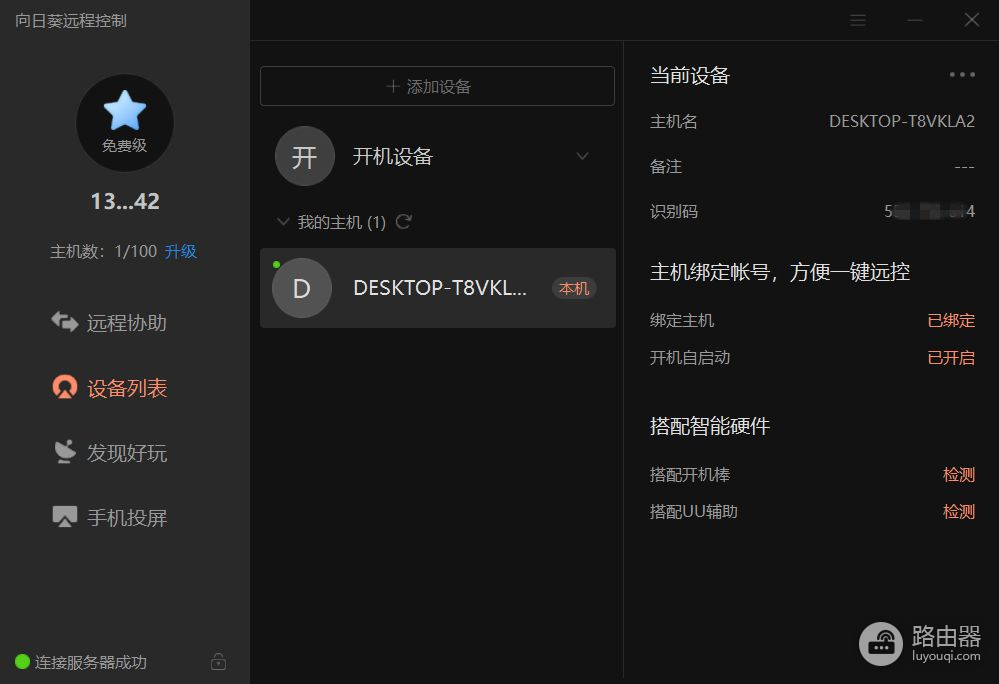
就是需要在办公电脑上安装一款“向日葵”远程控制软件应用软件,并登录“向日葵”帐号、绑定主机。另外还需要对被控主机进行一些简单的设置,其实就是进入BIOS开启AC Recovery权限,将办公电脑的电源插头插到已经通电的向日葵智能插线板P2上即可。
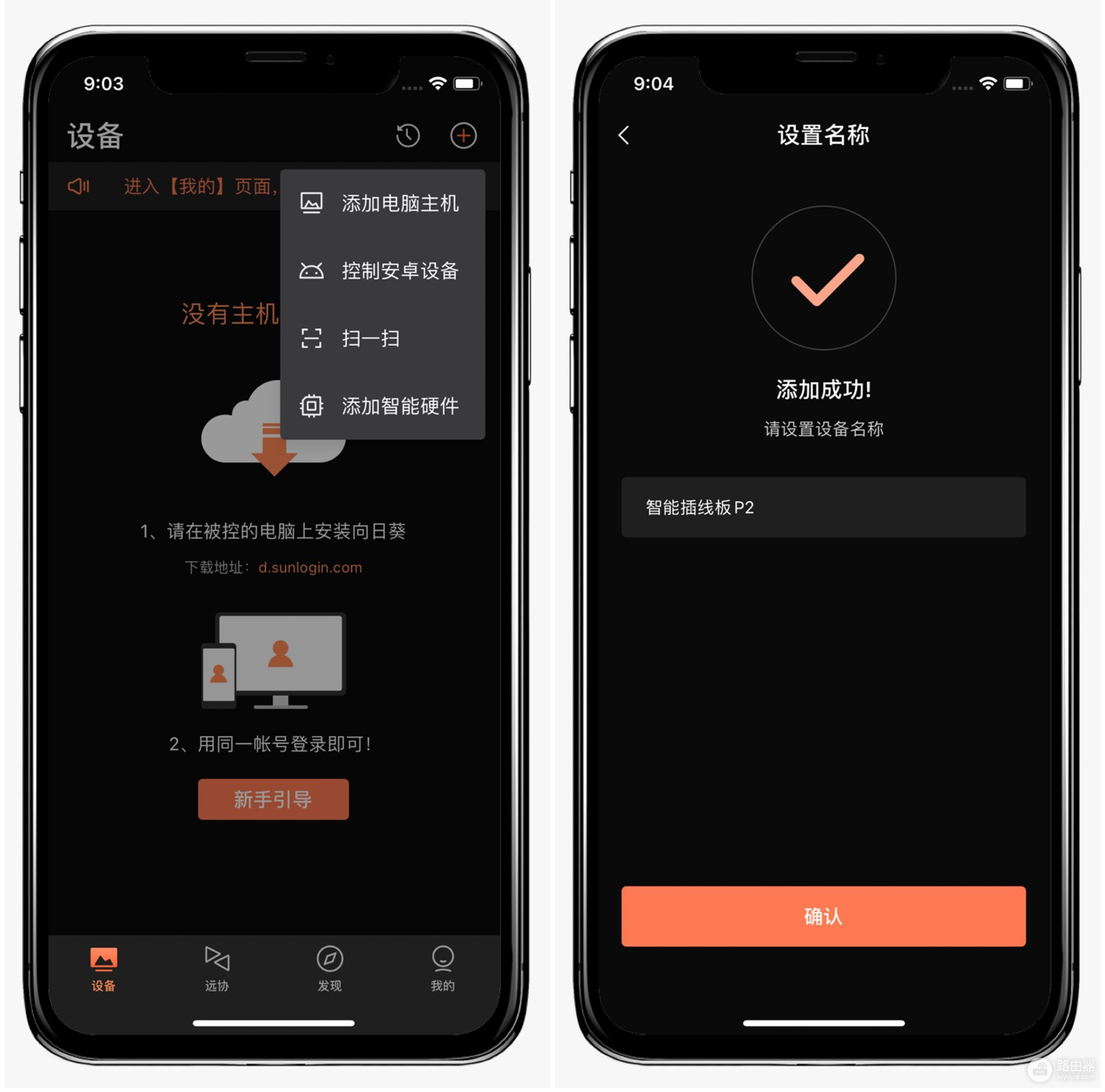
而作为远程操控平台,我们还需要在手机上安装向日葵远程控制APP,通过“添加智能硬件”功能来绑定向日葵智能插线板P2。需要注意的是手机APP上登陆的帐号要与电脑端的帐号一致,向日葵智能插线板P2只支持2.4G频段的Wi-Fi信号,如果你用的是双频路由器,需要将5G频段的Wi-Fi信号关闭才能进行绑定。
远程开机与控制:
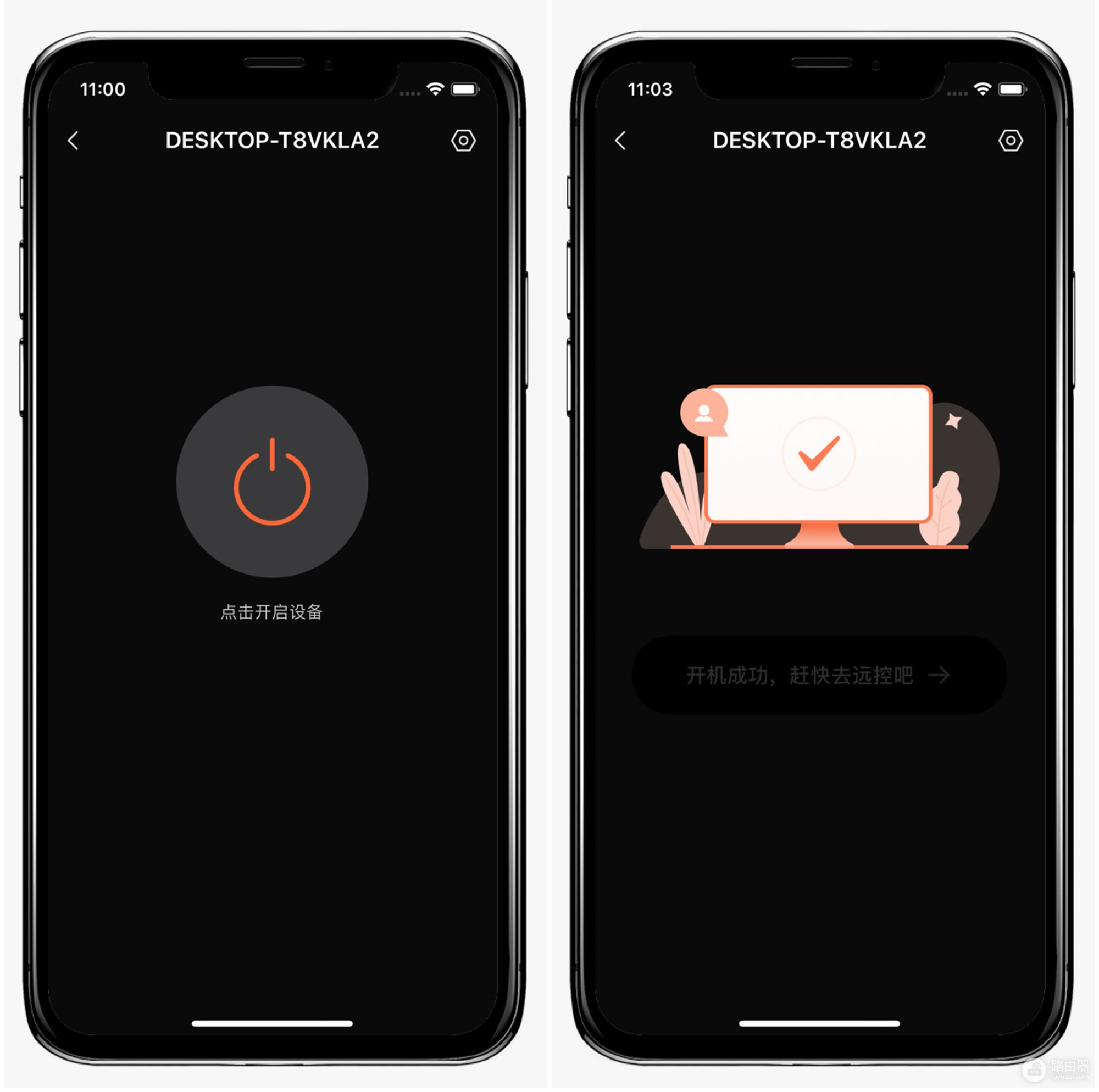
完成上面的设置和主机绑定后,在手机端的向日葵远程控制APP上,点击已经绑定的办公电脑,然后就会出现一个虚拟的电源开关按钮,只需要点一下就可以远程开启连接在向日葵智能插线板P2上的办公电脑。
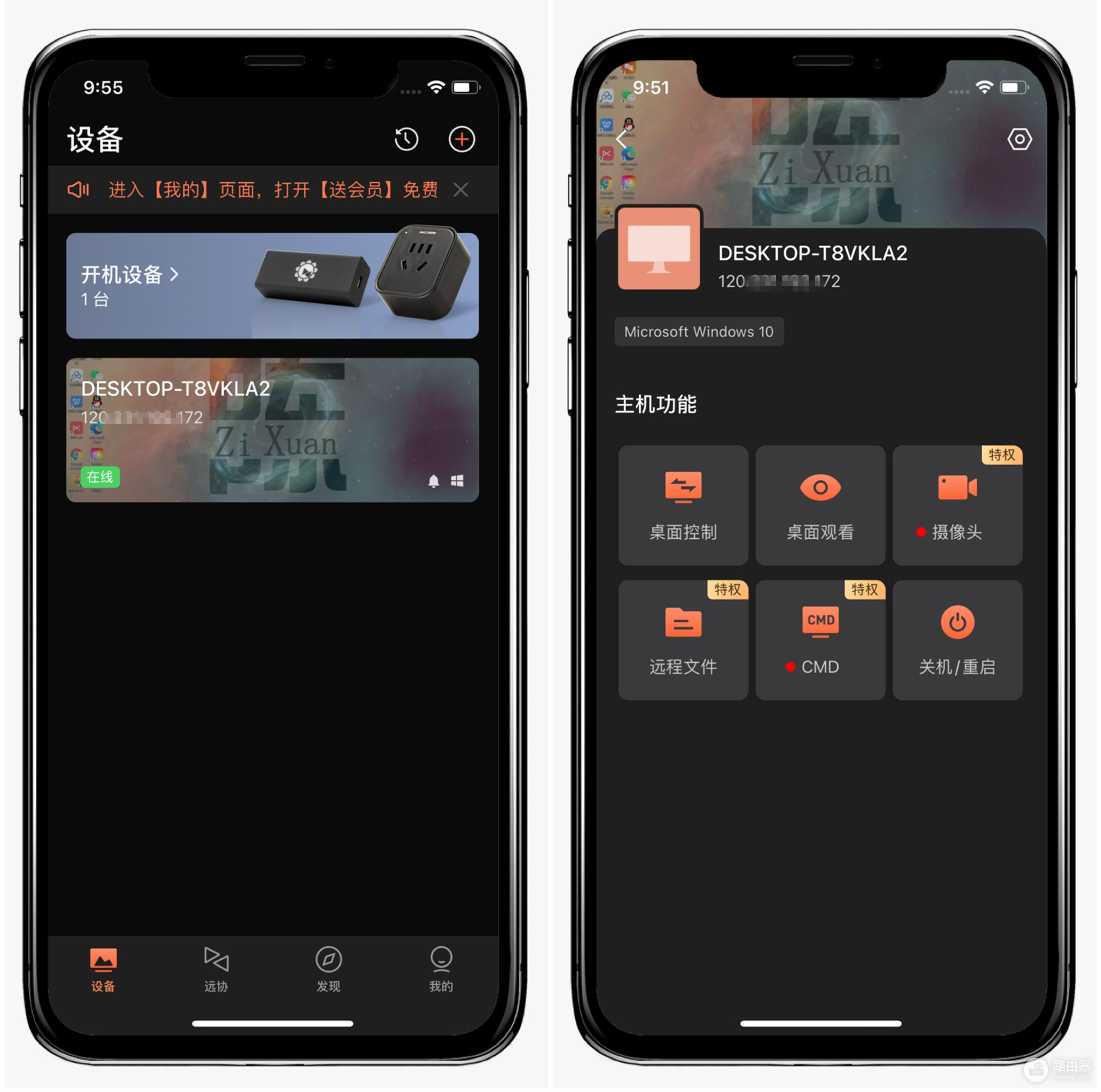
手机端的向日葵远程控制APP功能相当丰富,在“主机功能”页面上就可以实现远程桌面控制、桌面观看、摄像头、远程文件、CMD、关机/重启等,这也是我们远程办公最常用到的一些操作功能。
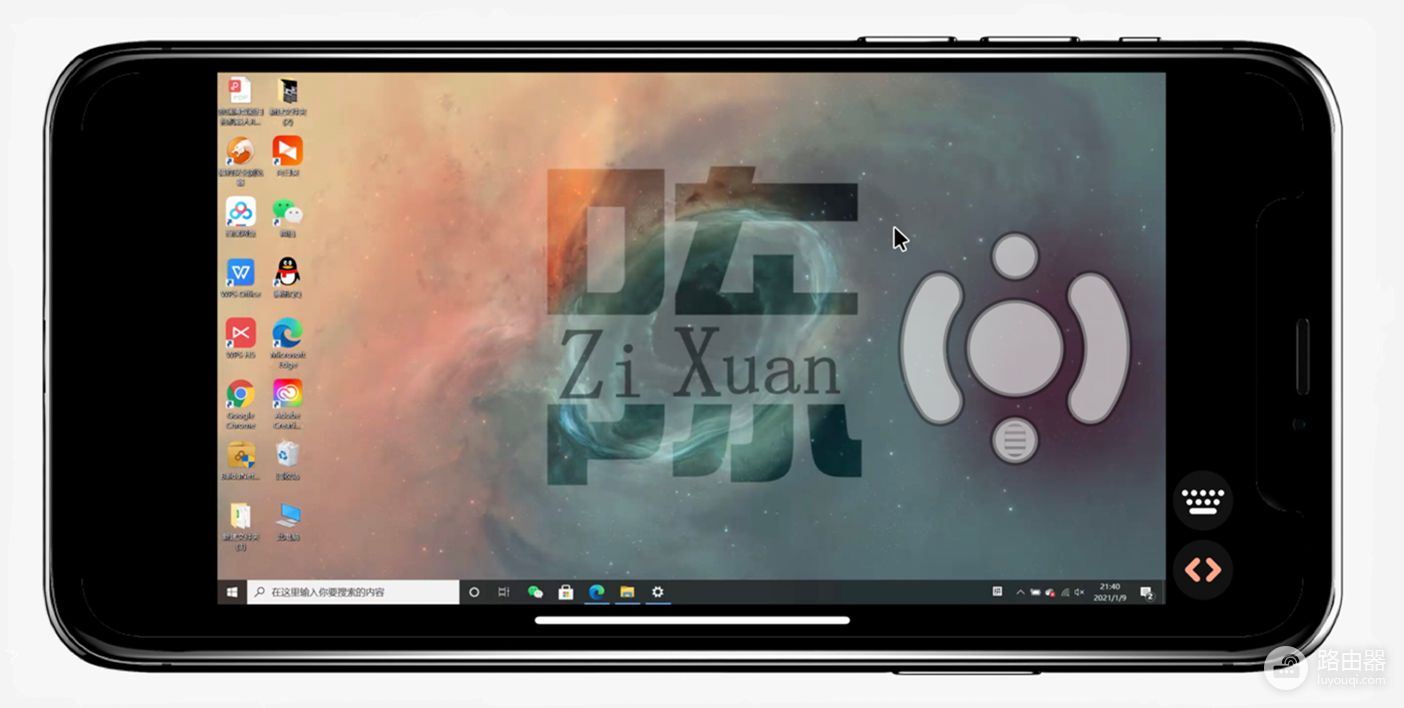

通过远程桌面控制,我们就可以直接远程打开办公电脑的桌面、查找电脑里文件。这个手机端的电脑桌面还支持缩放功能,不用担心手机屏幕小而不好操作,登录办公电脑里的社交软件发个在线文档,或者打开邮箱,发个邮件完全是没有问题的。
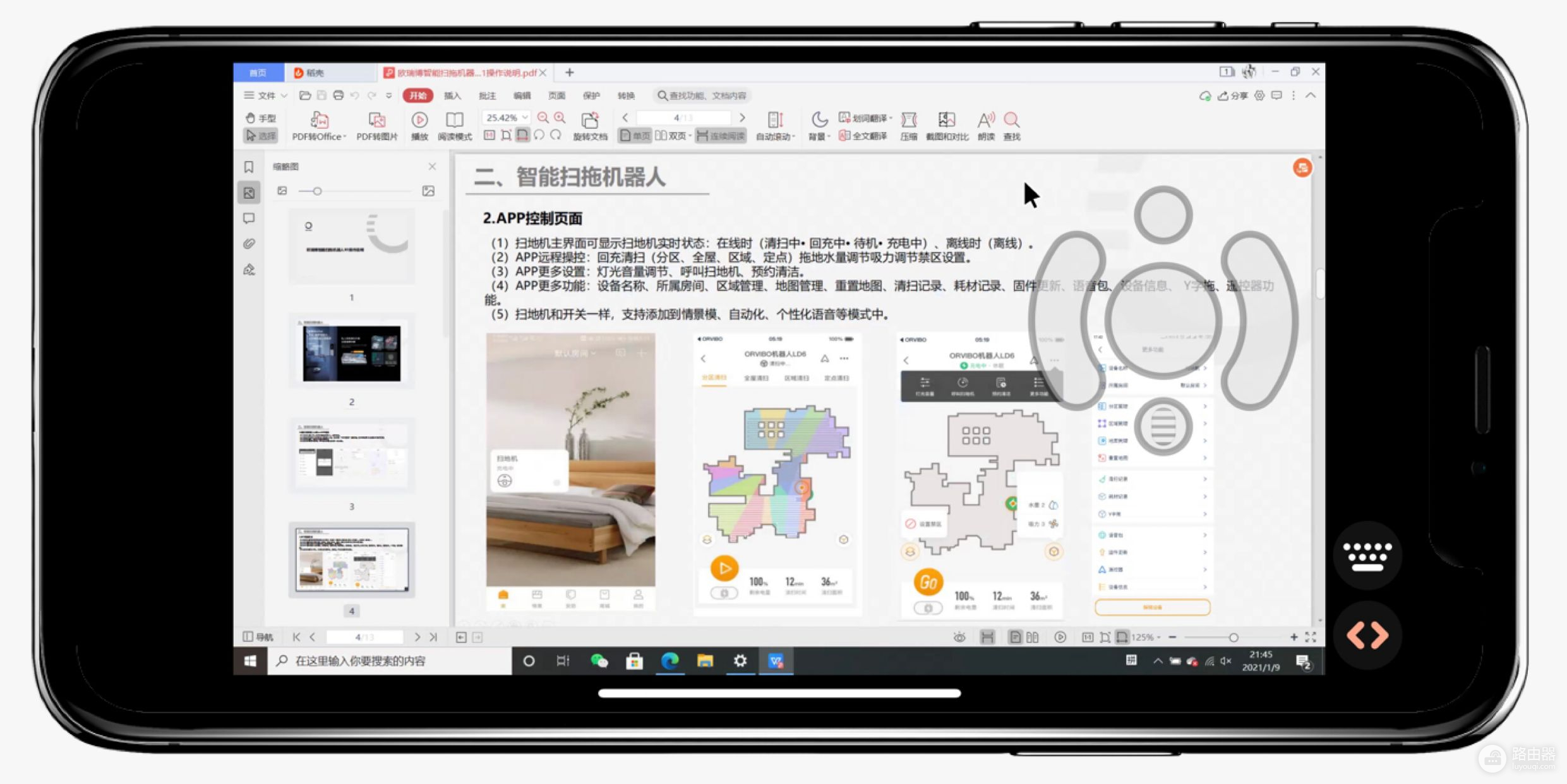
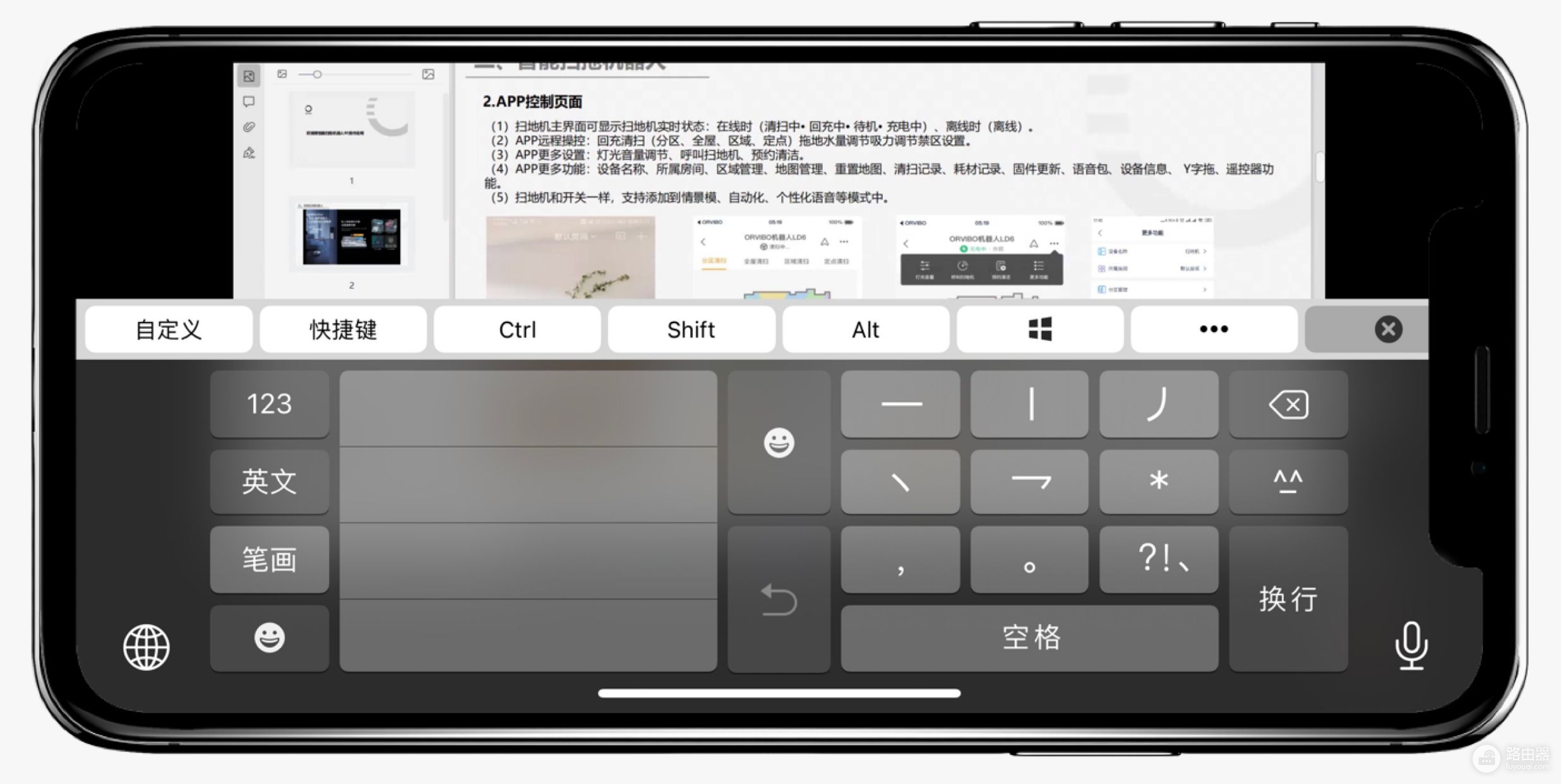
向日葵远程控制APP还自带虚拟键盘和虚拟鼠标,可以实现真实键盘、鼠标的大部分功能,包括复制、粘贴、右键菜单等等,还没有完成的PPT、电脑文档用手机编辑也变得轻松多了。
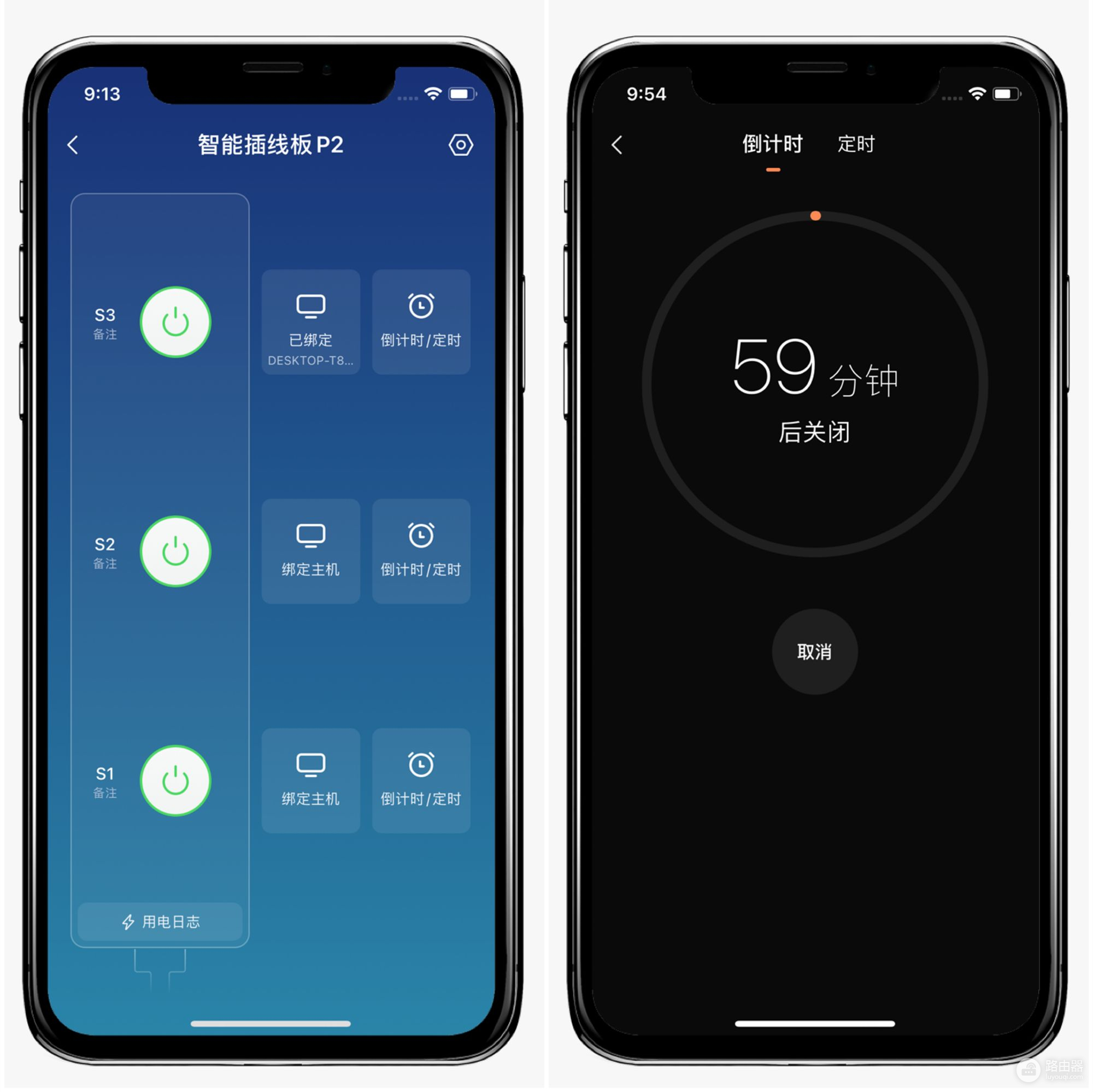
除了远程控制之外,像一些智能插线板常用的倒计时、定时功能,向日葵智能插线板P2也是没有落下。诸如空气净化器或者空气加湿器这些电器,通常只需要开一段时间就可以了,这时候可以连接上向日葵智能插线板P2,设置自动关闭时间,然后就可以一劳永逸,省去了开机一段时间还要手动关闭电源的操作。

写在最后:
虽然说远程办公已经成为了一种常态,通过软件可以实现远程控制已经开机的办公电脑,但是软件却无法实现远程开机的操作,很多时候只因为办公电脑没有开机,就算只是要发送一份文件这么简单的工作,你也不得不专程跑回办公室。而向日葵智能插线板P2则可以很好地通过“软硬”件结合的方式,将电脑主机的远程开机和远程控制功能整合在一起,为“打工人”把远程办公变得更加简单、便捷。